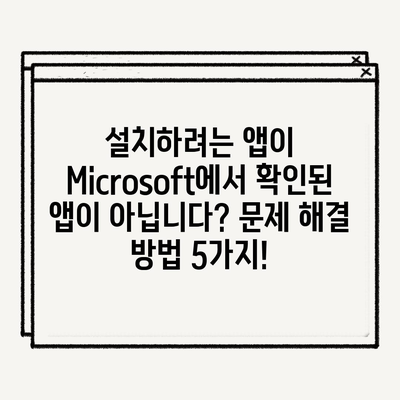설치하려고 하는 앱이 Microsoft에서 확인된 앱이 아닙니다 해결 방법
메타 설명
설치하려고 하는 앱이 Microsoft에서 확인된 앱이 아닙니다 해결 방법 및 간단한 설정으로 설치 문제를 해결하는 내용을 다룹니다.
문제의 배경
컴퓨터에서 앱을 실행할 때나 프로그램을 설치하려 할 때, 자주 접하는 오류 메시지 중 하나는 설치하려고 하는 앱이 Microsoft에서 확인된 앱이 아닙니다입니다. 이 메시지는 사용자가 아마 한 번쯤은遭遇해보았을 법한 메시지입니다. 이 오류는 보통 사용자가 Microsoft Store가 아닌 경로를 통해 다운로드한 앱이나 프로그램에 발생할 수 있습니다. 이러한 경우, Windows 보안 설정에서 앱 실행을 차단하는 것이 원인일 수 있습니다.
이러한 보안 방침은 사용자의 데이터를 안전하게 보호하기 위한 의도로 설정된 것입니다. 하지만 때때로, 이로 인해 필요하고 유용한 프로그램까지 실행하지 못하게 되는 불편함이 생깁니다. 예를 들어, 오픈 소스 응용 프로그램이나 인증된 프로그램을 사용하려는 의도가 있을 때 이 오류가 발생한다면, 많은 사용자가 당황할 것입니다. 이 블로그 포스트에서는 이러한 문제를 해결하기 위한 구체적인 방법을 제시하고자 합니다.
다음에서는 이 문제를 해결하기 위한 단계별 절차와 설명을 제공합니다. 복잡하게 생각할 필요 없이 몇 가지 간단한 설정 변경으로 해결할 수 있는 방법을 알려드립니다.
| 단계 | 설명 |
|---|---|
| 1 | Windows 설정 창 열기 |
| 2 | 앱 및 기능 클릭하기 |
| 3 | 보안 설정 확인하기 |
| 4 | 설정 변경 적용하기 |
💡 그림판 설치 방법을 자세히 알아보세요! 💡
설치 시 발생하는 오류 메시지의 원인
설치하려고 하는 앱이 Microsoft에서 확인된 앱이 아닙니다라는 오류 메시지는 무엇을 의미할까요? 이 메시지는 Windows의 보안 기능 중 하나인 Windows Defender SmartScreen에서 사용자가 설치하려고 하는 프로그램이 Microsoft의 공식 인증을 받지 않았음을 나타냅니다. 이는 안전하지 않은 앱이나 바이러스를 차단하기 위한 기능입니다.
대부분의 경우, 이런 메시지가 발생하는 애플리케이션은 Microsoft Store가 아닌 다른 출처에서 다운로드된 것입니다. 예를 들어, 개인 개발자가 만든 소프트웨어나 베타 버전의 프로그램이 해당됩니다. 이러한 앱들은 인증 과정을 거치지 않았기 때문에 Windows가 실행을 차단하는 것입니다.
간단한 예로, 개발자들이 자신들이 만든 프로그램을 테스트하기 위해 친구에게 공유할 경우, 그 친구의 컴퓨터에서 이 오류 메시지가 발생할 수 있습니다. 이때, 사용자는 해당 프로그램이 신뢰할 수 있는 소스에서 다운로드되었음에도 불구하고 느끼는 불안감을 해소하기 어려운 상황에 처하게 됩니다.
| 오류 원인 | 설명 |
|---|---|
| 미인증 프로그램 | Microsoft Store 외부에서 다운로드된 프로그램 |
| 보안 기능 | Windows Defender SmartScreen 설계 이유 |
| 사용자 불편 | 인증 애플리케이션 설치 시 문제 발생 |
💡 자동이체 내역서 발급 방법을 알아보세요! 💡
설정 변경으로 문제 해결하기
이런 문제를 해결하기 위해서는 Windows 보안 설정을 변경해야 합니다. 아래는 설정 변경을 위한 과정입니다. 단계별로 세부 설명을 덧붙여, 더 쉽게 이해하고 적용할 수 있도록 합니다.
- Windows 설정 열기: Windows 키와 I키를 동시에 눌러 설정 창을 열어줍니다.
- 앱 클릭하기: 설정 창에서 앱 옵션을 선택합니다. 이곳에서 설치된 모든 애플리케이션과 보안 설정을 관리할 수 있습니다.
- 앱 및 기능 선택: 앱 제어 화면에서 앱 및 기능을 클릭하여 설치된 앱의 목록을 확인합니다.
- Microsoft Store 설정 변경: 현재 Microsoft Store만(권장)으로 설정된 것을 제한 없음으로 변경합니다. 이 과정을 통해 모든 유효한 프로그램을 설치할 수 있도록 허용합니다.
위와 같은 설정 변경은 간단할 뿐만 아니라, 사용자에게 안전성을 유지하면서도 원하는 프로그램을 설치할 수 있는 길을 제공합니다. 단, 신뢰할 수 없는 소스에서 앱을 설치할 경우, 보안 위험이 따를 수 있다는 점은 반드시 유의해야 합니다.
| 단계 | 설명 |
|---|---|
| 1. Windows 설정 열기 | Windows 키 + I |
| 2. 앱 클릭하기 | 설정 메뉴에서 선택 |
| 3. Microsoft Store 설정 | 제한 없음으로 변경 |
💡 설치 문제를 해결하는 간단한 방법을 확인해 보세요. 💡
결론
설치하려고 하는 앱이 Microsoft에서 확인된 앱이 아닙니다라는 오류는 사용자의 앱 설치 경험에 불편을 줄 수 있지만, 위에서 설명한 방법을 통해 쉽게 해결할 수 있습니다. 이 과정은 불필요한 복잡함을 제거하고, 사용자에게 필요한 프로그램을 자유롭게 설치할 수 있는 길을 열어줍니다.
기억해야 할 점은, 보안 설정을 변경할 때 신뢰할 수 있는 소스에서만 소프트웨어를 다운로드하고 설치해야 한다는 것입니다. 악성 소프트웨어로부터 자신의 데이터를 보호하는 것은 필수적입니다. 따라서 앱을 설치하기 전에 항상 개발자와 소스에 대해 확인하는 습관을 가지는 것이 중요합니다.
자, 이제 새로운 프로그램 설치를 즐길 준비가 되셨나요? 이 간단한 절차로 귀엽고 유용한 앱과 프로그램을 설치해보세요!
💡 밀리패스 발급 절차를 쉽게 알아보세요! 💡
자주 묻는 질문과 답변
💡 기업은행 이체확인증 발급 방법을 지금 바로 알아보세요! 💡
- 문제의 가능 원인은 무엇인가요?
-
설치하려고 하는 앱이 Microsoft Store 외의 출처에서 다운로드되었거나 보안 설정에 의해 차단될 수 있습니다.
-
설정 변경 후 보안이 줄어들지는 않나요?
-
보안 설정을 변경하게 되면 위험 요소가 발생할 수 있습니다. 신뢰할 수 있는 출처에서만 앱을 다운로드하는 것이 중요합니다.
-
변경한 설정을 다시 원래대로 되돌릴 수 있나요?
- 네, 동일한 설정 과정으로 이동하여 Microsoft Store만 지원하도록 설정할 수 있습니다.
설치하려는 앱이 Microsoft에서 확인된 앱이 아닙니다? 문제 해결 방법 5가지!
설치하려는 앱이 Microsoft에서 확인된 앱이 아닙니다? 문제 해결 방법 5가지!
설치하려는 앱이 Microsoft에서 확인된 앱이 아닙니다? 문제 해결 방법 5가지!